Windows10提示“本次操作由於這台計算機的限制而被取消”的具體問題現象,如下圖所示:
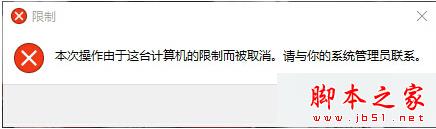
解決方法:
1、按WIN+R或右鍵點擊開始,選擇運行,然後輸入gpedit.msc回車;
2、打開組策略編輯器後,依次選擇“管理模板”→“Windows組件”→“Windows資源管理器”並在右側找到防止從“我的電腦”訪問驅動器;
3、緊接著右鍵選擇“防止從“我的電腦”訪問驅動器”屬性;
4、然後在設置中選擇“已禁用”按“確定” ;
備注:也可以設置為未配置。
以上就是對Win10系統提示“本次操作由於這台計算機的限制而被取消”的解決方法的介紹,方法很簡單,有同樣問題的朋友可以按照上述的方法進行解決。